نرم افزار عیب یابی ویندوز 10,8,7 – آموزش عیب یابی کامپیوتر
اگر شما نیز همانند بسیاری از کاربران، اطلاعات کافی از نرم افزار عیب یابی ویندوز ندارید و هنگام مواجه شدن با خرابی های کامپیوتر، سریعا به نزدیک ترین تعمیرگاه کامپیوتری مراجعه میکنید، این مقاله را از دست ندهید. احتمالا شما نیز عیب یابی کامپیوتر را کاری بسیار پیچیده میدانید و تمایلی به فراگیری آموزش عیب یابی کامپیوتر ندارید. اما امروز قصد داریم روش هایی بسیار ساده برای رفع عیوب ویندوز ارائه دهیم تا دیگر مجبور نباشید برای عیب یابی کامپیوتر خود به تعمیرگاه های کامپیوتر مراجعه کنید!
در این مقاله قصد داریم به آموزش تعمیر ویندوز 10 بپردازیم و در پایان یک نرم افزار عیب یابی ویندوز را به شما کاربران آریس تک معرفی کنیم. اگر در پی دانلود نرم افزار عیب یابی کامپیوتر برای ویندوز های 7، 8 و 10 هستید، به کمک آموزش های رفع عیب ویندوز 7 این مقاله، با انواع نرم افزار عیب یابی سیستم آشنا خواهید شد.
آموزش عیب یابی کامپیوتر
قبل از انجام هر کاری پیشنهاد میکنیم که از یک نرم افزار عیب یابی کامپیوتر که امکان تست سخت افزارهای کامپیوتر در آن تعبیه شده است استفاده کنید. نرم افزار عیب یابی ویندوز BurnIt Test، علاوه بر نمایش اطلاعات سخت افزارهای سیستم، قابلیت آنالیز تخصصی آنها را نیز دارا میباشد که به وسیله این برنامه میتوانید قطعات سخت افزاری خراب کامپیوتر خود را شناسایی کنید. برای دانلود نرم افزار عیب یابی کامپیوتر به انتهای مقاله آموزش عیب یابی کامپیوتر مراجعه کنید. این ابزار یک نرم افزار تعمیر ویندوز 8 محسوب میشود اما در ویندوز 7 و 10 نیز به خوبی اجرا میشود.
دلیل ریست شدن کامپیوتر بصورت ناگهانی
یکی از مشکلات شایع کاربران ویندوز ریست شدن های ناگهانی سیستم عامل میباشد. در این قسمت از آموزش عیب یابی کامپیوتر، به مهمترین دلایل ریست شدن ناگهانی کامپیوتر اشاره میکنیم:
- آسیب دیدن رجیستری ویندوز
- نصب درایور ناسازگار
- نصب نرم افزار یا سیستم عامل آزمایشی
- وجود بد افزار و ویروس
- نصب سخت افزار ناسازگار با سیستم عامل
- اورکلاک شدن پردازنده
- بالا رفتن دمای داخل کیس کامپیوتر
- و…
آموزش تعمیر ویندوز 10
در حالت safe mode میتوانید سیستم عامل ویندوز خود را بدون نرم افزارها، سرویس ها و درایورهای اضافی اجرا کنید و ایرادات کامپیوتر خود را شناسایی کنید. حالت سیف مود، محیطی مناسب و امن برای عیب یابی ویندوز، ترمیم ویندوز 10 و همچنین ریپیر کردن ویندوز 7 میباشد و به راحتی میتوانید دلیل ریست شدن کامپیوتر و دیگر مشکلات عمده ویندوز خود را در آن شناسایی و رفع کنید.
پاکسازی ویندوز از بدافزارها و ویروسها
با استفاده از جدیدترین نسخه یک نرم افزار آنتی ویروس میتوانید انواع تروجانها، ویروسها و بدافزارهای ویندوز خود را پاکسازی کنید و به رفع عیب ویندوز 7 ، 8 و 10 بپردازید. یکی از انواع نرم افزار عیب یابی ویندوز که قابلیت های ویژه ای برای کشف و پاکسازی بدافزارها دارد.. این برنامه یکی از بهترین های نرم افزار عیب یابی ویندوز 10 میباشد که در انتهای صفحه میتوانید آن را دانلود کنید.
حذف بروزرسانی های اخیر سیستم عامل
بارها دیده ایم که دقیقا مشکلات ویندوز از جایی شروع کرده است که کاربر سیستم عامل خود را آپدیت کرده است. وقتی در حالت سیف مود ویندوز هستید، به بخش تاریخچه ویندوز آپدیت مراجعه کنید و تمام بروز رسانی های سیستم عامل را حذف کنید. بنابراین، پیش از نصب یک نرم افزار عیب یابی ویندوز ، بروزرسانی های جدید بخش windows update را حذف نمایید. شما از طریق نرم افزار عیب یابی ویندوز 7 نیز میتوانید این فایلها را شناسایی و حذف کنید.
ریپیر ویندوز 10
نصب ویندوز جدید، راه بسیار آسانی برای خلاصی از اختلالات ویندوز میباشد اما بهترین راه ممکن نیست! یکی از معایب نصب ویندوز جدید این است که تمام برنامه ها و تنظیماتی که برای ویندوز انجام داده اید پاک میشوند و باید وقت زیادی را صرف نصب دوباره آنها کنید. بنابراین با ریپیر ویندوز 10 خود و همچنین آپدیت ویندوز و درایورهای آن، میتوانید بدون نصب نرم افزار تعمیر ویندوز 10، روح تازه ای به سیستم عامل خود عطا کنید.
معرفی بهترین نرم افزار عیب یابی ویندوز
همانطور که در قسمت های قبل آموزش عیب یابی کامپیوتر اشاره کردیم، پیش از نصب نرم افزار عیب یابی ویندوز 10، بهتر است روش های دیگر رفع عیب ویندوز را امتحان کنید. اما اگر باز هم ایرادات و مشکلات کامپیوترتان حل نشد، پیشنهاد میکنیم حتما از یک نرم افزار تعمیر ویندوز 10 مناسب استفاده کنید. Windows Repair یک نرم افزار خوب و حرفه ای به منظور رفع عیب ویندوز 10 میباشد که بمنظور عیب یابی سیستم طراحی شده است.
اگر از ویندوز 7 استفاده میکنید و به دنبال نرم افزار تعمیر ویندوز 7 هستید، مجموعه نرم افزار عیب یابی ویندوز 7 Windows Repair برای ریپیر کردن ویندوز 7 نیز مناسب خواهد بود. اگر از طرفداران ویندوز 8 هستید و قصد جستجوی یک نرم افزار تعمیر ویندوز 8 دارید، نیازی نیست نرم افزارهای دیگر را امتحان کنید! Windows Repair سازگاری کاملی با این ویندوز دارد و به خوبی میتواند به رفع عیب ویندوز 8 بپردازد. برای دریافت این نرم افزار، به بخش دانلود همین صفحه آموزش عیب یابی کامپیوتر مراجعه کنید.
خودتان دست به کار شوید!
در این مطلب سعی کردیم با زبانی ساده، به آموزش عیب یابی کامپیوتر بپردازیم و امیدواریم توانسته باشیم شما را برای حل مشکلات ترمیم ویندوز 10 یاری کرده باشیم. اگر در حال حاضر با انواع و اقسام مشکلات کامپیوتری دست و پنجه نرم میکنید، نیازی به نصب ویندوز مجدد و صرف هزینه های گزاف جهت عیب یابی ندارید! جالب است بدانید تعمیرکاران کامپیوتر نیز از همین نکات و ترفندهایی که در آموزش عیب یابی کامپیوتر توضیح دادیم، استفاده میکنند. این ترفندها بسیار ساده بوده و خود شما نیز میتوانید بدون کمک گرفتن از دیگران، ویندوز خود را عیب یابی کنید.
اگر سوالات و مشکلاتی در رابطه با نرم افزار عیب یابی سیستم دارید، کافیست دیدگاه خود را ثبت کنید و جواب های کارشناسان آریستک را پیگیری کنید. همچنین اگر نیاز به راهنمایی و آموزش عیب یابی کامپیوتر دارید، با ما تماس بگیرید تا کمک تان کنیم خودتان دست به کار شوید.


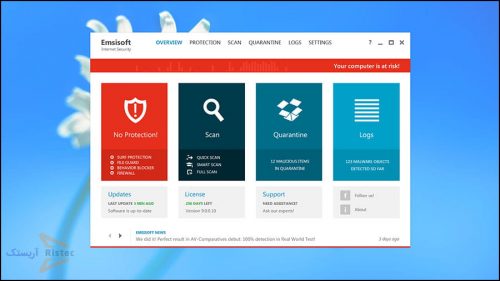





ممنون از سایت خوبنون
با سلام و خسته نباشید
مرسی از سایت خوب و مفیدتون
موفق باشید
من درحین بازی پیغام NO SIGNALINPUT CHECK VIDEO CABLW یعنی چی وچیکار بکنم
کابل مربوط به کارت گرافیک رو چک کنید که حتما سالم باشه و اتصال برقرار باشه.
باعرض سلام .
بااین کارت گرافیک من 1است امابازی باکترت گرافیک 256مگابایت را خوب اجرا نمیکند.علت چیست؟
سلام. چند سالی هست که شرکت های سازنده کامپیوترهای دسکتاپ و لپتاب ها به علت اینکه از کارت گرافیک های گران قیمت و حجیم داخل محصولات خودشون استفاده میکنن، ترجیح میدن که توی حالت پیشفرض، کاربر کارها و امورات روزانه خودش رو با گرافیک آنبُرد مادربورد انجام بده و فقط در موارد مورد نیاز مثل اجرای بازی ها و نرم افزارهای سنگین گرافیکی از کارت گرافیک استفاده بشه. وارد بخش تنظیمات کارت گرافیک اختصاصی تون اگر بشید، میتونید بازی ها و نرم افزارهایی که احتیاج به پردازش گرافیکی سنگین دارند رو به کارت گرافیک تون معرفی کنین تا ازین به بعد سیستم بطور خودکار اون گیم رو تحت پردازش کارت گرافیک اختصاصی خودش قرار بده. بطور دستی هم میتونید برنامه ها و گیم های دلخواه تون رو تحت کارت گرافیک اختصاصی اجرا کنین. روی آیکن هر نرم افزار یا بازی اگر کلیک راست کنید و گزینه run as high perfomance رو انتخاب کنید، بازی تحت پردازش کارت گرافیک اختصاصی ران میشه. موفق باشید
سلام
من از نسخه ویندوز shaerit برا انتقال فایل استفاده میکنم ولی هر بار بعد از دابل کلیک کردن روی آیکون این نرم افزار مثل بقیه برنامه ها شروع به اجرا شدن نمیکنه و بعد از مثلا 20 ثانیه یا بیشتر خودش روی دسکتاپ نمایش داده میشه البته توی تسک منیجر همون اول نشون میده که نرم ازار اجرا شده ولی روی دسکتاپ نه بعد از گذشت مدت زمانی نرم افزار میاد بالا حالا مشکل از کجاس چون برخلاف بقیه نرم افزارا خیلی کند اجرا میشه
سلام. نرم افزار شیریت دیر اجرا میشه. طبیعیه دوست عزیز. نگران نباشین. موفق باشید
سلام
خسته نباشد
وقتی کامپیوتر را روشن میکنم مستقیم میره رو رو ی یک تصویر و ثابت میمونه
یعنی مراحل بالا اومدن رو احرا نمیکنه
و هیچ دگمه ای هم کار نمیکنه
ممنون از راهنمایی تان
سیستمتون هنگ میکنه ، ولی باید بفرمائید توی کدوم قسمت هنگ می کنه تا بتونیم بهتر راهنمایی تون کنیم ، ویندوز تونرو هم بفرمائید.
سلام من قبلا ویندوزش 8 داشتم وهیچ مشکلی نبود سیستم ویروس گرفتم ویندوز رو عوض کردم و چون فقط سی دی ویندوز 7 رو داشتم ویندوز هفت نصب کردم و و از وقتی سیستم رو راه انداختم کیفیت صدای سیستم افتضاح شده به صورتی که باند وقتی بیس میزنه هیچ صدای دیگه ای رو پخش نمیکنه وصدا نوسان داره به علاوه نرم افزار ها بسیاااااار کند اجرا میشن و واسه پلی کردن یه اهنگ سی ثانیه طول میکشه شروع شه هرکار کردم درست نشد لطفا راهنمایی کنید
سلام-درهنگام نصب برنامهNET Framework 3.5 درویندوز 10بااین اخطارError code : 0x800736b3 مواجه میشوم -لطفا راهنمایی بفرمایید .باتشکر
سلام.متاسفانه بیشتر این مشکلات استفاده از ویندوز و انتی ویروسها و بازی های کرک شده و تقلبی میباشد که به سخت افزارها و سیستم صدماتی را وارد میاورد
سلام.من الان سه ماه هست که لپ تاپم که ویندوز هفت هست مدام هنگ میکنه و یه متن به زبان انگلیسی میده که یکیش رفع مشکل اینترنتی هست و گزینه دوم ری استارت اگه یکی از این ها را نزنم همینجوری هنگ و قفل میمونه قبلش میرفت روی صفحه آبی که به صفحه مرگ ویندوز معروف هست الان اون مشکل تقریبا حل شده توی صفحه اصلی کنار گزینه خاموش کردن یا همون shutdownاین هست ⚠️ که فکر میکنم علامت خطر باشه گاهی مواقع وقتی با لپ تاپ کارمیکنم صفحه یه دفعه سفید میشه که هیچی نمیشه دید یا متن زیر سفیدی ایجادشده پیدا هست و کاملا هنگ میکنه با انتی ویروس چک کردم مشکلی پیدا نکرد بررسی کردنش که تمام شد وضعیت لپ تاپ من را سبز نشان داد ویروسی پیدا نکرد حسابی کلافه شدم اینم مشخصات لپ تاپ من هست مدلdell ویندوز 32 بیتی مایکروسافت کاملا هم نرم افزا های داخلش اپدیت و به روز هستن امکان تعویض ویندوز برای من نیست کلی فیلم اموزشی و الگو مرتبط با کاری که انجام میدم داخل درایو هاش دارم و چیزی هم ندارم که این ها را داخلش بریزم کامل ویندوز عوض بکنم اصلا راهی هست که فقط داریو سی برای نصب مجدد ویندوز کاملا پاک و تعویض بشه و بقیه درایو ها پاک نشن
با سلام و وقت بخیر ، لطفا خطایی که توی سیستمتون نمایش میده رو به صورت کامل ارسال کنید تا بهتر بتونیم کمکتون کنیم
سلام.چطوری عکس ارسال کنم چه توضیح دیگه ایی باید بنویسم کلا تنظیمات ویندوز من چه جوری نمیدونم به هم ریخته با اون نرم افزا که توی متن هم بود اسمش این هست7 Windows Repair نمیدونم چه جوری باید کاربکنم به زبان انگلیسی هست
سلام.توی اون علامت گوگل مثبت بالای صفحه سایت عکس با توضیح کاملتر مشکل لپ تاپ هم را توی قسمتی که مربوط به همین بخش هست گذاشتم به بقیه راه های ارتباطی با سایت دسترسی ندارم منظورم فیسبوک و توییتر و اینستاگرام هست
با سلام تشکر می کنم از سایت خوبتون که رایگان مشکلات حل می کنید
من یه سالی هست تمام نسخه های ویندوز 10 کار می کنم جدیدا توی این نسخه های جدید وقتی فلش می زنم کانپیوتر یه لحظه صفحه رنگش عوض می شه بعد درست می شه مشکل چی
واقعا خسته نباشید